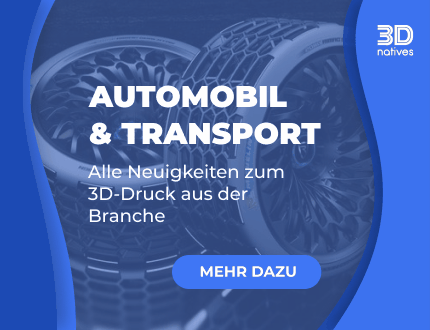3Dnatives Labor: Test des 3D-Scanners Go!SCAN 3D von Creaform

Creaform wurde 2002 in Quebec gegründet und ist einer der bahnbrechenden Hersteller auf dem Markt der 3D-Digitalisierung. Das Unternehmen, das 2012 von AMETEK Inc., einer führenden Gruppe von Messinstrumenten, übernommen wurde, hat im Laufe der Jahre mehrere Modelle professioneller 3D-Scanner für so unterschiedliche Branchen wie Automobil, Luftfahrt, Konsumgüter und Gesundheitswesen entwickelt. Derzeit bietet der Hersteller 3 Familien von tragbaren Scannern an: Den Go!SCAN SPARK, ein Einstiegsmodell, den HandySCAN BLACK, die neueste Generation des historischen Modells der Marke und schließlich den MetraScan BLACK, einen 3D-Scanner auf optischen KMGs.
Um mehr über die Technologie des Herstellers zu erfahren, freuen wir uns, heute im 3Dnatives Lab den Go!SCAN 3D-Scanner zu testen. Mit diesem Modell konzentriert sich Creaform auf 3 Hauptmerkmale, nämlich Scangeschwindigkeit, Benutzerfreundlichkeit und Messqualität. Es präsentiert sich als der „erschwinglichste“ Scanner des Herstellers, mit einem Grundpreis von 34.500€. Das bleibt natürlich eine echte Investition, ist aber im Einklang, wenn auch im hohen Bereich, mit den Preisen der für Profis bestimmten Scan-Ausrüstung.
Werden die Versprechen der Hersteller also eingelöst? Ist die Handhabung des professionellen Scanners Go!SCAN 3D wirklich einfach? Stimmt der Preis mit der Ausrüstung überein? Welcher Grad an Genauigkeit kann erreicht werden? Welche Art von Teilen kann gescannt werden? Nachstehend finden Sie den vollständigen Test des 3D-Scanners von Creaform.

Im Lieferumfang unseres Go!SCAN 3D sind ein USB 3.0-Kabel, ein Netzteil, eine Kalibrierplatte, Positionierungsziele und ein Scan-Teststück enthalten.
1. Auspacken des Go!SCAN 3D
Um den Gefahren des Transports zu begegnen und zukünftige Reisen zu erleichtern, liefert Creaform den Go!SCAN 3D in einem verstärkten Koffer. Es umfasst den Go!SCAN 3D-Scanner, ein Stromkabel, ein USB 3.0-Kabel, Positionierungsziele und eine Kalibrierungsplatte. Darüber hinaus liefert Creaform auch ein zu scannendes Teststück (in diesem Fall ein Motorgehäuse). Die mitgelieferten Anschlüsse erinnern daran, dass es sich tatsächlich um einen kabelgebundenen 3D-Scanner handelt. Das impliziert die Notwendigkeit den Computer und eine Steckdose in geringem Abstand zu halten, was zu einem relativ begrenzten Aktionsradius des Scanners führt, insbesondere bei Sitzungen im Freien. Wir versichern Ihnen, dass die Kabel des Go!SCAN jedoch lang genug sind, um ein kleines Fahrzeug zu umfahren.
Da der Go!SCAN 3D in die Kategorie der tragbaren 3D-Scanner gehört, sind seine Größe und Ergonomie wichtige Kriterien. Mit seinen 1,25 kg (2,7 lbs) und seiner Größe von 89 x 114 x 346 mm ist der Scanner leicht zu handhaben. Zusätzlich kann man ihn mit einer Handschlaufe sichern, wodurch das Scannen von mehreren Minuten möglich wird, ohne Gefahr zu laufen den Scanner versehentlich vor Ermüdung fallen zu lassen. Ästhetisch bietet der Scanner ein entschieden modernes und gepflegtes Design, wodurch er den Red Dot Awards 2019 in der Kategorie Produktdesign gewonnen hat.
An den Seiten des 3D-Scanners befindet sich ein System von Leuchtanzeigen (grün, blau, orange oder rot). Dieses gewährleistet eine gute live Digitalisierung des Objekts , sowie 3 Multifunktionstasten. Diese Schaltflächen ermöglichen es Ihnen, sich durch ein System von kurzen, langen oder wiederholten Klicks vom Computer zu lösen, um den Scanvorgang zu starten, anzuhalten, zu vergrößern oder zu verkleinern. Die Option Smart Control bietet zusätzliche Funktionen wie Kalibrierung oder die Möglichkeit, die Bildschirmanzeige zu ändern.

Der Go!SCAN 3D umfasst einen Weißlichtprojektor, 3 Kameras zur Datenerfassung und eine dedizierte Kamera für Farbe.
Wenn man sich die Go!SCAN 3D-Technologie genauer anschaut, basiert sie auf einem strukturierten Lichtprozess. Konkret projiziert ein Lichtprojektor 99 weiße Linien auf das zu digitalisierende Objekt, während die 3 Geometrieverfolgungskameras die Daten zum Aufbau der Oberfläche (die Verzerrung der Linien auf dem Objekt) mit einer Geschwindigkeit von 1,5 Millionen Messungen pro Sekunde erfassen. Eine weitere Kamera erfasst die Farbdaten. Die Verfolgungskameras ermöglichen es dem Scanner auch, sich in Echtzeit im Raum zu positionieren, so dass der Computer jederzeit weiß, wo sich der Scanner in Bezug auf das Objekt befindet.
2. Installation des Creaform 3D-Scanners
Um den GO!SCAN in Betrieb zu nehmen, ist kein komplizierter Vorgang nötig, sie müssen lediglich nur das Strom- und das USB 3.0-Kabel anschließen und dann die Software VX Elements auf Ihrem PC installieren. Wie die große Mehrheit der professionellen 3D-Scanner ist der GO!SCAN nicht mit MacOS- oder Linux-Betriebssystemen kompatibel, sondern nur mit Windows 7, 8.1 oder 10. Darüber hinaus empfiehlt Creaform für maximale Leistung die Verwendung eines leistungsstarken Computers, der mindestens mit einem Intel Core i7-Prozessor mit 2,6 GHz, einer NVIDIA Quadro P5200-Grafikkarte, OpenGL 4,5 oder aktueller und schließlich 64 GB RAM ausgestattet ist (Creaform empfiehlt beispielsweise die HP Zbook G5 Mobile Workstation, die ab € 4.535 erhältlich ist).
Bei der Installation des Scanners sollte man die Möglichkeit beachten, die Ethernet-Buchse des Computers zu verwenden, nicht um das Gerät zu betreiben, sondern um die Verbindung zu sichern und um zu verhindern, dass das USB-Kabel während der Scan-Phase unbeabsichtigt abgezogen wird.

Mit den Schaltflächen auf der Vorderseite des Go!SCAN können Sie den Scanvorgang starten, anhalten, vergrößern und verkleinern.
Vor dem Start des ersten Scans ist ein Schritt zur Kalibrierung des Scanners erforderlich. Der Hersteller rät, diesen Schritt zu wiederholen, wenn sich die Umgebungstemperatur ändert oder wenn der Scanner einen Schock erhält (und allgemeiner vor jeder Arbeitssitzung). Die Bedienung startet direkt mit der Software oder über die Seitentasten. Konkret beinhaltet dieser Vorgang das 3D-Scannen der mit dem Scanner gelieferten Kalibrierplatte, indem diese in verschiedenen Höhen und Winkeln an 14 verschiedenen Punkten positioniert wird. Diese einfache Operation wird in etwa zehn Sekunden durchgeführt und erlaubt es, die Genauigkeit der Scans zu verfeinern. Sobald die Kalibrierung abgeschlossen ist, kann das Scannen beginnen.
3. VXelements-Software
Der Go!SCAN 3D wird mit der Software VXelements geliefert, die ebenfalls mit anderen Creaform 3D-Scannern kompatibel ist. Es enthält ein Modul, das der Digitalisierung gewidmet ist und einfach VXscan genannt wird. Wie bei den meisten Scan-Softwares ist VXscan ein integraler Bestandteil der Scan-Phase, was bedeutet, dass eine gute Kontrolle der Software-Parameter einen echten Einfluss auf das endgültige Rendering der Scans hat. Der Hersteller hatte jedoch die gute Idee, zwei Scan-Modi zu entwickeln. Zum einen bietet die Software den klassischen Modus, der es erlaubt, alle Scanner-Parameter selbst zu steuern, und zum anderen bietet sie einen geführten Modus für die Neulinge, um sie bei den verschiedenen Scan-Schritten zu begleiten. Ein „Learning“-Abschnitt bietet auch direkten Zugang zu verschiedenen Leitfäden für die ersten Schritte mit dem Scanner.
Bitte beachten Sie, dass der Hersteller beim Kauf des Go!SCAN 3D-Scanners Schulungskurse in Physik oder Fernunterricht anbietet, um die Geräte optimal zu nutzen und die vielen verfügbaren Parameter zu beherrschen.
Darüber hinaus sind weitere kostenpflichtige Module innerhalb von VXelements verfügbar, wie z.B. VXmodel, das verschiedene Nachbearbeitungsoptionen zur Verbesserung des digitalisierten Modells integriert. Es ist frustrierend, dass VXmodel nur als kostenpflichtige Version erhältlich ist, da der Wechsel von VXscan zu VXmodel nützlich ist, um die Reinigung oder Verbesserung eines gerade erstellten Scans abzuschließen. Ein weiteres Modul namens VXinspect wird für Qualitätskontrollanwendungen eingesetzt, während das Modul VXtrack zur Kontrolle von Verschiebungen, zum Antrieb von Montageprozessen und zur Messung von Verformungen am Modell verwendet wird.

Der Scanner ist einfach zu handhaben und wird zudem mit einer Handschlaufe gesichert.
4. Wie Go!SCAN funktioniert
i. Scan-Vorbereitung
Eine Scan-Sitzung mit dem Go!SCAN basiert auf drei Hauptschritten. Der erste Schritt ist eine Vorbereitungsphase und umfasst die Kalibrierung des Scanners (siehe oben), aber auch die Auswahl der Scan-Parameter innerhalb von VXelements. Man wird also zum einen aufgefordert relativ einfache Parameter zu definieren, wie z.B. die Art des zu digitalisierenden Objekts (starr oder halbstarr, wie z.B. ein menschlicher Körper), die Auflösung entsprechend dem gewünschten Detailgrad (von 0,2 mm bis 1 mm), die Erfassung der Textur des Objekts (d.h. die Farbe, mit einer Auflösung von 50 bis 200 DPI) oder die Art der Positionierung.
Die Art der Positionierung ist wichtig und sagt dem Scanner, worauf er sich stützen muss, um das Objekt zu erkennen: seine Geometrie, seine Textur oder Ziele, die zuvor auf dem Teil positioniert wurden. Diese Ziele, die mit dem Scanner geliefert werden, müssen auf die Bereiche des Teils gelegt werden, die am wahrscheinlichsten Fehler erzeugen, und es müssen mindestens 4 davon vorhanden sein. Die hybride Positionierung ermöglicht es alle drei Methoden zu nutzen, um eine optimale Erfassung zu bieten und den „Verlust“ des Objekts beim Scannen zu vermeiden.
Man wird aber auch aufgefordert andere Parameter, die etwas komplexer zu erfassen sind, zu definieren, wie z.B. die Reflexivität der Ziele, der Grad der Unterdrückung der isolierten Plots während der Erfassung (d.h. die Unterdrückung der nicht mit Ihrem Teil verbundenen Dreiecke) oder schließlich die Belichtungszeit während des Scannens (ein Parameter, der manuell eingestellt werden kann, mit der Vorstellung, dass die Belichtungsverzögerung umso länger sein muss, je dunkler die Oberfläche des Objekts ist).
Generell gilt, dass bei allen auf dem Markt erhältlichen 3D-Scannern die Verarbeitungszeit und die Größe der Exportdatei umso wichtiger sind, je präziser, strukturierter und voluminöser der Scan ist.
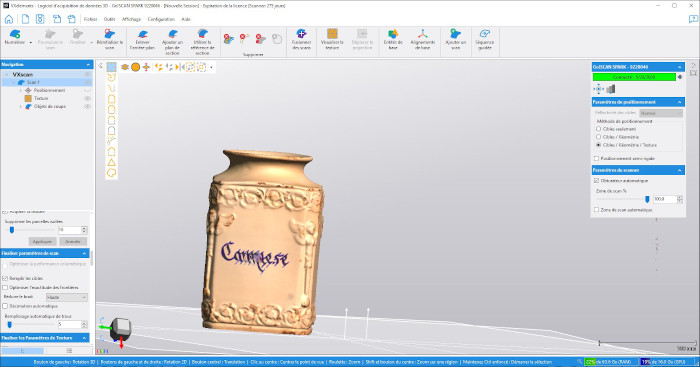
Testscan einer Vase – Trotz einer relativ glänzenden Oberfläche ist die Wiedergabe konsistent, insbesondere die Randdetails und die Schrift
ii. Digitalisierung und Fertigstellung
Der zweite große Schritt ist das eigentliche Scannen, d.h. das manuelle Scannen des Teils. Dies kann über die Software oder über die Tasten auf der Frontplatte gestartet werden. Die Besonderheit von Go!SCAN 3D ist die Fähigkeit, ein Mesh, d.h. ein quasi-finales Rendering, in Echtzeit mit einer realen Zeitersparnis zu erzeugen.
Die Digitalisierung wirft keine besonderen Probleme auf, aber es ist wichtig, den Abstand zwischen dem Gerät und dem Objekt einzuhalten (ein Abstand von mindestens 25cm bis maximal 70cm). Wie bereits erläutert, ändern die LEDs an den Geräten ihre Farbe, um über den optimalen Abstand zu informieren. Konkret bedeutet es, wenn die LEDs des Scanners rot oder gelb leuchten, dass Sie zu nahe am Raum sind. Wenn die LEDs hellblau oder dunkelblau sind, dann sind Sie zu weit weg. Ein optimaler Abstand des Scanners zum Werkstück wird durch die Farbe Grün angezeigt. Nachdem das gesamte Werkstück gescannt wurde, hat der Benutzer die Möglichkeit, den Scan zu modifizieren, indem er unnötige Daten über Schnittpläne oder Auswahlwerkzeuge (rechteckiger Bereich, Lasso, Pinsel…) löscht.
Es ist auch möglich, dass der Go!SCAN 3D das Modell aus den Augen verliert, wenn die Abtastabstände nicht eingehalten werden oder von den Eigenschaften des Objekts abhängen. Das Tracking kann jedoch recht einfach mit verschiedenen Methoden wieder aufgenommen werden. Entweder durch Neupositionierung des Scanners unter Verwendung des letzten auf dem Bildschirm angezeigten Einzelbildes, oder durch Verwendung des VXelements Nachverfolgungs-Tools (das Sie auffordert, den Scanner an eine bestimmte Position zu verschieben) oder durch Verwendung eines zuvor erfassten Positionierungsziels.
Diese zweite Phase endet mit der Finalisierung der Daten. Der Benutzer kann mit Parametern spielen, um über die Qualität der gewünschten Daten zu entscheiden. Zu den verfügbaren Parametern gehören die Möglichkeit Zielvorgaben auszufüllen, die Grenz- oder volumetrische Genauigkeit zu optimieren, das Oberflächen-„Rauschen“ zu reduzieren, Löcher automatisch auszufüllen oder eine automatische Dezimierungsphase einzuleiten (um die Anzahl der Dreiecke und damit die Größe der endgültigen Datei zu reduzieren). Nachdem die Parameter ausgewählt wurden, kann der Benutzer dann die Fertigstellung des Scans starten, um die endgültige 3D-Datei zu erhalten, ein Vorgang, der je nach Größe des Teils und der gewünschten Qualität einige Minuten dauern kann.
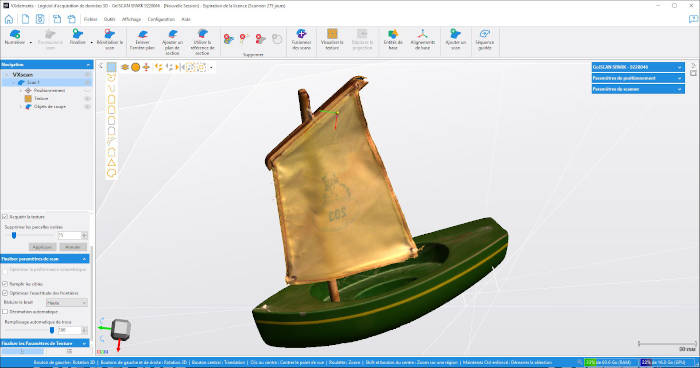
Scanning-Test eines Modellbootes – Das Segel und die Farben sind gut restauriert, aber wir stießen auf einige Schwierigkeiten beim Scannen des Seils (hier unsichtbar).
iii. Sicherung und Export
Der dritte und letzte Schritt besteht darin, Ihre Sitzung (im CSF-Format) zu speichern und das resultierende Netz im .STL- oder .OBJ-Format (mit zugehörigen Texturen) zu exportieren. Es ist auch möglich nur die Positionierungsziele (.TXT) oder das Scanmodell (.CSP) zu speichern.
Beachten Sie, dass es für ein besseres Ergebnis, aber auch zur Begrenzung des RAM-Speicherplatzes des Computers, interessant sein kann mehrere Scans zusammenzuführen. Das Werkzeug „Scans zusammenführen“ ist in der Symbolleiste von VXelements verfügbar und ermöglicht es Ihnen, zwei (oder mehr) Scans automatisch oder manuell auf relativ intuitive Weise auszurichten.

VXelements kann für den 3D-Druck in das STL- oder OBJ-Format exportieren.
5. Erste Digitalisierungen
Während des Scannertests wollten wir verschiedene Modelle überprüfen, von denen einige viele Details, feine Ränder, starke Farbkontraste usw. aufweisen. Daher wählten wir ein mechanisches Teil (mit dem mitgelieferten Gehäuse), ein organisches Modell mit einer Tiernachbildung im Maßstab 1:1, ein Modellboot, einen Sportschuh oder eine dekorative Vase.
Ein häufiges Problem bei vielen Scannern, insbesondere bei denen, die auf einem strukturierten Lichtverfahren basieren, ist das Scannen von reflektierenden, sehr dunklen oder transparenten Objekten. Es ist daher ratsam, das Objekt mit einem matten Pulver oder Spray vorzubereiten. Bei diesem Test haben wir uns bewusst dafür entschieden, das Scannen solcher Objekte zu vermeiden. Es ist ratsam Schattierungseffekte auf dem Werkstück zu vermeiden und sicherzustellen, dass das Objekt eine gute Helligkeit hat.
Auf den Darstellungen der verfügbaren Scans kann man die sehr gute Wiedergabe der Texturen (das Textil des Schuhs oder das Segel des Bootes), aber auch den Reichtum der Farben (zum Beispiel der Schale des Hummers) oder die Feinheit bestimmter Elemente (wie die Schrift auf der Vase, die Inschrift auf dem Segel des Bootes oder die Feinheit der Fühler des Hummers) erkennen. Allerdings sind uns einige Elemente entgangen, wie das Seil des Bootes und einige Details, die kleiner als 1 mm sind (die normalerweise das Segel mit dem Boot verbinden). Beachten Sie, dass wir für jedes Modell eine Fusion der Scans verwendet haben, um das endgültige Rendering zu verbessern und einen echten 360°-Scan des Objekts zu erhalten.
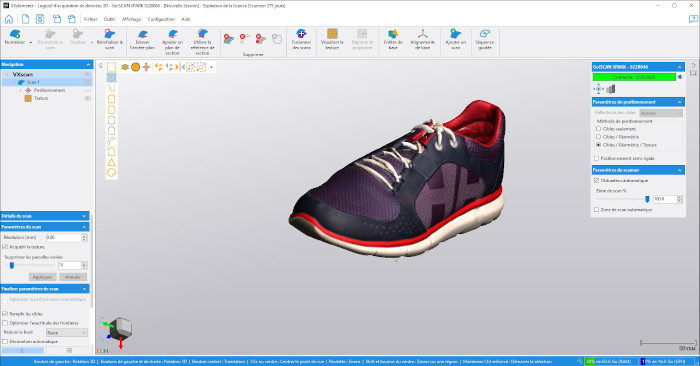
Scan-Test eines Sportschuhs – Man kann die getreue Wiedergabe der Gewebetextur nur schätzen.
Außerdem, und obwohl es laut Creaform nicht obligatorisch ist, stellten wir während unserer Tests fest, dass die Scans insgesamt besser funktionierten, sowohl im Hinblick auf das Endergebnis als auch auf die 3D-Erfassungsphase des Modells, wenn die Ziele zuvor dem Objekt hinzugefügt worden waren (mindestens 4 Ziele). So kann der Scanner dem Objekt viel besser folgen, was verhindert, dass er eine Pause einlegt, sobald das Ziel verloren geht.
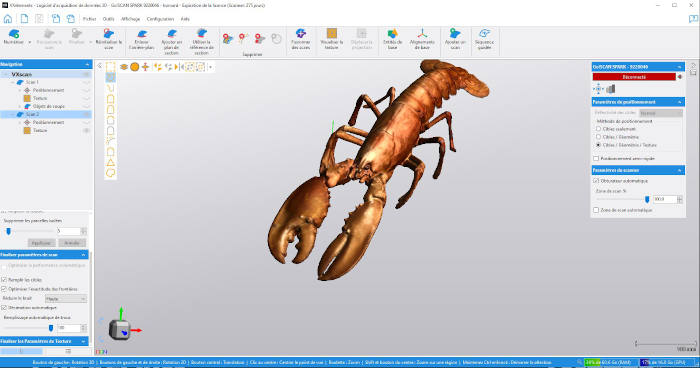
Scan-Test eines Hummer-Replikats – Wahrscheinlich der erfolgreichste Scan unserer Tests, mit satten Farben und feinen Details.
Fazit
- Scanner Inhalt 8.5/10
- Software 9/10
- Scan-Qualität 10/10
- Bedienbarkeit 8.5/10
Positive Punkte:
– Live-Vernetzung
– Scan-Geschwindigkeit
– Scan-Qualität
Negative Punkte:
– Preis
– Optionale Software-Module
– MacOS/Linux-Kompatibilität
Der GO!SCAN 3D repräsentiert das Beste, was derzeit auf dem Markt für tragbare 3D-Scanner erhältlich ist. Die Hauptstärke liegt im Herzen der Technologie von Creaform, nämlich die Fähigkeit, Live-Meshing anzubieten, wodurch im Vergleich zu den Konkurrenten wertvolle Minuten eingespart werden können, und das bei einer Endwiedergabe in professioneller Qualität. Diese Qualität hat jedoch einen hohen Preis, so dass Go!SCAN 3D auf die industrielle Welt beschränkt bleibt.
Der Softwareteil ist ein wichtiger Teil des Gesamterlebnisses, die VXelements-Software ist visuell angenehm zu bedienen, aber auch vollständig in Bezug auf die vielen Optionen, die sie bietet, egal ob Sie ein Neuling oder ein erfahrener Benutzer sind. Um seine Fähigkeiten zu beherrschen und zu nutzen, bedarf es noch einer anfänglichen Schulung sowie einiger Stunden Einsatz. Es ist jedoch bedauerlich, dass zusätzliche Module wie VXmodel angesichts des Budgets des Scanners optional sind. Weitere Informationen finden Sie auf der Website von Creaform HIER.